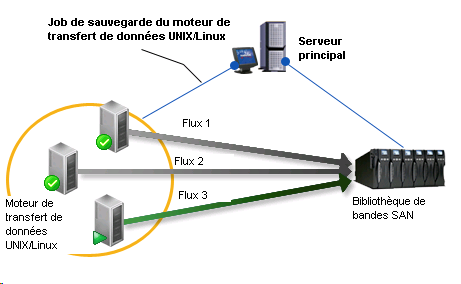
CA ARCserve Backup vous permet de soumettre des sauvegardes composées de plusieurs serveurs de moteur de transfert de données dans une bibliothèque de bandes partagée dans un job unique.
Le diagramme suivant illustre la manière dont CA ARCserve Backup traite les sauvegardes de serveurs de moteur de transfert de données dans un job unique. Notez que ce type de job n'utilise pas de processus de stockage intermédiaire sur bande.
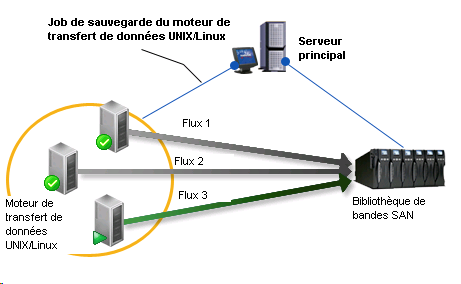
Tâches préalables
Pour sauvegarder plusieurs serveurs de moteur de transfert de données dans un job unique
Dans le menu Démarrage rapide, cliquez sur Sauvegarde.
Le Gestionnaire de Sauvegarde s'ouvre et l'onglet Démarrer s'affiche.
Le type de sauvegarde est appliqué au job.
Important : Vous ne pouvez pas spécifier d'unités de système de fichiers en tant qu'unités de stockage intermédiaire pour des sauvegardes via le moteur de transfert de données UNIX/Linux. Pour utiliser un périphérique de système de fichiers comme unité de stockage intermédiaire pour des sauvegardes de moteur de transfert de données, vous devez indiquer Standard.
L'arborescence source de la sauvegarde s'affiche.
Les serveurs de moteur de transfert de données s'affichent.
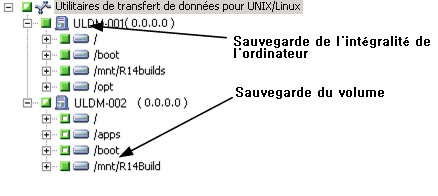
Cliquez sur l'onglet Planifier.
Les options de planification s'affichent.
Remarque : Pour plus d'informations sur la planification des jobs, voir la rubrique concernant les méthodes de personnalisation de job.
Cliquez sur l'onglet Destination.
L'arborescence des répertoires de groupe de destination s'affiche.
Indiquez le groupe d'unités dans lequel vous souhaitez stocker les données de sauvegarde.
Remarque : Cliquez sur le Groupe de périphériques pour identifier la bibliothèque associée au groupe, tel qu'illustré dans l'écran suivant :
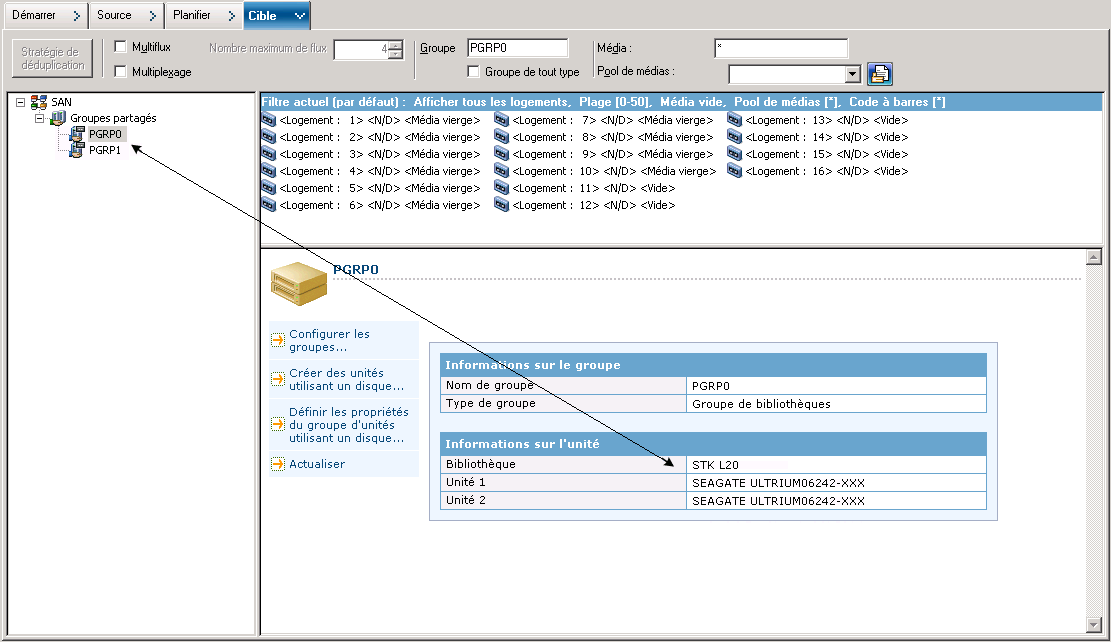
Important : CA ARCserve Backup vous empêche de soumettre des jobs de sauvegarde lorsque le serveur de moteur de transfert de données spécifié dans l'onglet Source ne partage pas le groupe d'unités indiqué dans l'onglet Destination.
Remarque : Pour plus d'informations, voir la rubrique concernant la manière dont CA ARCserve Backup traite les données de sauvegarde avec le multiflux.
Remarque : Pour plus d'informations sur les options de job de sauvegarde, voir Options globales de sauvegarde.
La boîte de dialogue Informations sur l'agent et la sécurité s'affiche.
La boîte de dialogue Soumission du job s'affiche.
Le job est soumis.
| Copyright © 2011 CA. Tous droits réservés. | Envoyer un courriel à CA Technologies sur cette rubrique |